Windows 11/10에서 Windows 업데이트 오류 0x800f0986 수정
Windows 11 또는 Windows 10 장치에 특정 업데이트를 설치하려고 할 때 Windows 업데이트 오류(Windows Update error) 코드 0x800f0986 이 발생하는 경우 이 게시물이 도움이 될 것입니다. 이 게시물에서는 가능한 원인을 식별하고 문제를 해결하기 위해 시도할 수 있는 적절한 솔루션을 제공합니다.
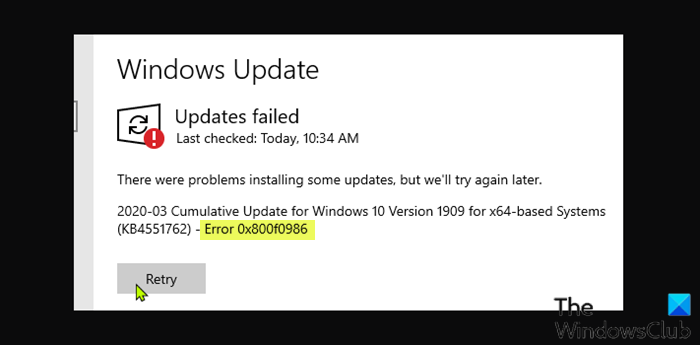
Windows 업데이트(Windows Update) 초기화 를 어떻게 수정 합니까?
PC 사용자가 다음을 포함하는 Windows 업데이트 초기화 문제를 해결할 수 있는 많은 방법이 있습니다. Windows 를 다시 시작한 다음 Windows Update(Windows Update) 서비스 를 다시 시작하고 Windows Update Troubleshooter 를 실행 하고 SFC 및 DISM 명령을 실행하여 손상을 수정하고 SoftwareDistribution 및 Catroot2 폴더(Catroot2 folder) 를 지웁니다 .
Windows 업데이트 오류 0x800f0986 수정
이 Windows 업데이트 오류 0x800f0986(Windows Update error 0x800f0986) 에 직면한 경우 아래에 제시된 순서대로 권장 솔루션을 시도하여 문제를 해결할 수 있습니다.
- Windows 업데이트 문제 해결사 실행
- Windows 업데이트(Windows Update) 캐시/구성 요소 지우기
- (Run Windows Update)클린 부팅 상태(Clean Boot State) 에서 Windows 업데이트 실행
- BITS 대기열 지우기
- 업데이트를 수동으로 다운로드합니다.
나열된 각 솔루션과 관련된 프로세스에 대한 설명을 살펴보겠습니다.
1] Windows 업데이트 문제 해결사 실행(Run Windows Update Troubleshooter)
일반적으로 Windows(Windows) 업데이트 오류를 해결하는 모든 PC 사용자의 첫 번째 조치 는 내장된 Windows 업데이트 문제 해결사 를 실행하는 것 입니다. 경우에 따라 이 자동화된 마법사를 실행하면 Windows PC 에서 덜 심각한 업데이트 오류가 수정 됩니다. 문제 해결사를 실행한 후 오류 0x800f0986 이 수정된 경우 그렇다면 다음 솔루션을 시도하십시오.
2] 클린 부팅 상태(Clean Boot State) 에서 Windows 업데이트 실행(Run Windows Update)
클린 부팅(Perform a Clean Boot) 을 수행한 다음 업데이트 확인(Check for Updates) . 도움이 될 것입니다.
3] Windows 업데이트(Windows Update) 캐시 /구성 요소 지우기(Clear)
이 솔루션을 사용하려면 Software Distribution 폴더의 내용을 지운(clear the contents of the Software Distribution folder) 다음 업데이트 프로세스를 다시 시도해야 합니다. 오류가 여전히 해결되지 않으면 다음 해결 방법을 계속합니다.
4] BITS 대기열 지우기
현재 작업 의 BITS 대기열을 지웁니다. 이렇게 하려면 상승된 CMD 에 다음을 입력 하고 Enter 키를 누릅니다 .
bitsadmin.exe /reset /allusers
5] 업데이트 수동 다운로드
이것은 Microsoft 업데이트 카탈로그(Microsoft Update Catalog) 에서 업데이트를 수동으로 다운로드(manually download the update) 한 다음 독립 실행형 패키지를 실행하여 Windows 10/11 PC에 업데이트를 설치하는 실행 가능한 솔루션입니다.
도움이 되었기를 바랍니다!
Windows 업데이트(Windows Update) 의 활성 시간이란 무엇입니까 ?
기본적으로 활성 시간 은 사용자가 일반적으로 PC에 있는 시간을 Windows 에 알려줍니다. (Windows)이 PC 사용자 사용 정보는 업데이트를 예약하고 PC를 사용하지 않을 때 다시 시작하는 데 사용됩니다.
밤새 업데이트하도록 Windows 10을 그대로 둘 수 있습니까?
기본적으로 Windows 11/10 은 업데이트를 자동으로 다운로드 하고 컴퓨터를 다시 시작하여 설치하도록 구성되어 있지만 활성 시간(Active Hours) 을 사용하면 PC 업데이트를 원하지 않는 기간을 자동으로 설정할 수 있습니다.
Related posts
Fix Windows 업그레이드 오류 코드 0xC190010D & 0xC190010A
Fix Windows Windows 10에서 error 0x8007371c 업데이트
Fix Windows Update error 0x80070422 Windows 10에서
Fix Windows Update error 0x8e5e03fa on Windows 10
Fix Windows 10 Update Error 0x800703F1
Fix Windows 10 Update error code 0x80d02002
Error 0xc1420121, Windows 10 Feature Update을 설치할 수 없었습니다
Fix Windows Update Error 0x80070005
Fix Windows Update error 0x800700d8 Windows 10에서
Fix Windows Server Update Services Error Code 0x80072EE6
Fix Windows Update error code 0x80240016
Fix Windows Update error 0x80070bc2 Windows 10에서
Fix Windows Update error 0x800f0845 Windows 10에서
윈도우 10 Fix Windows Update error 0x8007012f
Fix Windows Update Error 0x800703ee
Fix Windows Update error 0x80070436 Windows 10에서
윈도우 10 Fix Windows Update error 0x80240439
Fix Windows Update Error 0x800f0989 Windows 11/10
Fix Windows 10 Update Error 0xc1900104 설치시 Feature Update
Fix Windows Update Error 0x80072EE2
